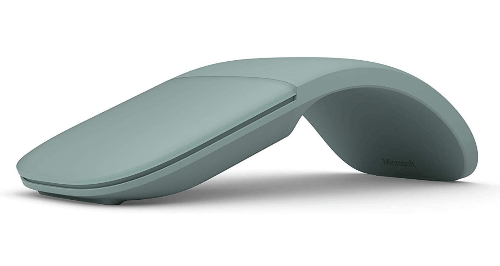画面に直接タップ操作を行うイメージの強いタブレットですが、マウスと合わせて操作をすることで効率が上がり、より快適な作業が可能となる場合もあります。
タブレット専用とされる特別なマウスがあるわけでは無いものの、多くの種類があるマウスの中にはPCだけでなくタブレットでの使用に適したアイテムも販売されています。
マウスは様々な接続方法や形状、精度の製品があるため、まずはタブレットと合わせて使いやすいマウスの特徴を知った上で選ぶのが正解です。
- タブレットに使うマウスの選び方を知る/li>
- タブレットに使えるマウス10選を紹介
- タブレットへのマウスの接続方法を押さえる
タブレット向けマウスの選び方
タブレット向けマウスの選び方を解説します。
- 接続方法で選ぶ
- Bluetoothのバージョンで選ぶ
- マウスの形状で選ぶ
- 読み取り方式の違いで選ぶ
- 充電式/電池式で選ぶ
接続方法で選ぶ
マウスの接続方法は、Bluetoothなどでペアリングして使用するタイプと、USBで有線または2.4GHz接続するタイプとに大きく分けられます。
Bluetooth対応無線マウスを接続する
物理的に身軽にマウスを使うなら、タブレットに内蔵されているBluetoothを利用して無線マウスをペアリングさせ、タブレットと接続させる方法をおすすめします。
タブレットにBluetoothレシーバーがありさえすればマウスと接続できるため、数も限られているUSBアダプタをふさぐこともありません。
しかしBluetoothの接続の強さに依存するため、電波環境が悪かったりタブレットから離れてマウスを使うような場面には不向きです。
USBアダプタを利用して有線・2.4GHz接続する
接続環境をより確実にしたいのであれば、USBケーブルで有線接続するマウスや、タブレットにレシーバーを差してマウスとペアリングさせる2.4GHz接続のマウスがおすすすめです。
有線タイプのマウスはネットワーク環境に左右されず、かつマウスの充電を気にせず使える点が便利です。
また2.4GHz接続タイプのマウスは10mまでの距離に対応しているため、タブレットから多少離れていても操作が可能です。
ただし、USB差込口のないタブレットには専用アダプタを別途購入する必要があります。
Bluetoothのバージョンで選ぶ
マウスのBluetooth機能には1.1から5.0までのバージョンがあります。
最新バージョンは5.0で、バージョンが上がるほどにペアリングが簡単になったりデータの転送速度が上がったりと性能が良くなります。
最新の5.0であれば省電力化されており長時間の使用が可能です。
より高い機能を求めるのであれば、タブレットとマウス、両方のBluetoothのバージョンが高いものであることが必要となります。
マウスの形状で選ぶ
PCやタブレットで使えるマウスは、形も豊富な種類が揃っています。
マウスの形状から選ぶ際には、「持ち運びが多いのか」「マウスパッドなどを使用するのか」を想定した上で選べば、合ったものを選びやすくなります。
種類豊富な一般的な形状のマウス
一般的な楕円の形状のマウスは販売されている中でも種類が豊富であるため、メーカーや機能、価格面においても選択肢が幅広く取られています。
マウスへのこだわりがそれほど強くなく、タブレットに使えるコストパフォーマンスの良いものが欲しいのであれば、一般的な形のマウスがおすすめです。
疲れにくい人間工学デザイン
エルゴノミクスや人間工学デザインと称されたマウスは、人間の体の形や動きから研究してデザインが設計されています。
人間工学デザインのマウスは長時間タブレットと併用させた操作でも疲れにくく、体への負担が少ないのが特徴です。
持ち歩きに便利な薄型・折りたたみ
タブレットを使用する際に便利に持ち歩けることや身軽さを重視するのであれば、薄型や折りたたみタイプのマウスが適しています。
薄型のマウスはバッグの中でも場所をとらないため、いざという時に使う予備のマウスとしても持ち歩けます。
接地面に左右されないトラックボールタイプ
トラックボールタイプのマウスはマウス全体を動かすことなく操作ができるため、マウスの接地面が操作に適さないガラステーブルや反射しやすい素材であっても問題なく使えます。
マウスそのものを動かすことなくポインタ操作が行えるので、操作時の動きも少なくスマートです。
ただし、トラックボールのマウスは操作感が独特なので、操作するには慣れも必要です。
読み取り方式の違いで選ぶ
マウスには光学式・レーザー式・BlueLEDなどの読み取り方式があり、精度の高さやコストパフォーマンスなどそれぞれの方式が得意とする要素は異なります。
マウスを置いて使う接地面のタイプによっても使用できる読み取り方式は違うため、使用環境を考慮して選ぶことが重要です。
コスパで選ぶなら光学式
光学式は赤いライトの反射を読み取って作動する方式で、多くのメーカーから幅広い製品が作られています。
光学式は価格も抑えられたマウスが多いので、購入しやすい価格で一通りの動きをしてくれるコストパフォーマンスの良いマウスを求める人におすすめです。
精度の高さならレーザー式
レーザー式は光学式と違い、目に見えないレーザー光をマウスから出して行う読み取り方式です。
他の方式と比べて最も読み取り精度が高く、繊細な動きを得意としています。
唯一、光沢面の上でもマウスの動きを読み取ることができるため、タブレットを持ち歩くあらゆる場所で使える製品が欲しい人に向いています。
安価で万能なBlueLED
BlueLED方式のマウスは、レーザー式ほどではありませんが接地面の細かい凸凹も認識して読み取ることができるため、読み取り精度が高いのが特徴です。
また他のマウスには難しい透明面での動作確認もされており、万能に使えるマウスとして人気があります。
省電力なIR LED
IR LED方式のマウスは、動作電圧が小さいため省電力で長く使えるのが最大の特徴です。
赤外線を使用していることもあり、読み取り精度は赤い光を使う光学式と同程度です。
マウスの電池交換が面倒で長く使えるものが良い場合、長時間の使用にも耐えられるIR LEDをおすすめします。
充電式/電池式で選ぶ
マウスを使う際に、細かい使い心地に影響するのがマウスの電力源です。
有線で特に外部電力を必要としない場合を除き、充電式か電池式かを選ぶ必要があります。
充電式のマウスはUSBで接続しておけば充電ができるものが多く、電源が満足に使用できる環境であればタブレットと同時にマウスの充電も行えます。
一方、電池式は電池さえあればマウスを動かすことができる上にマウス内部の充電池が劣化する心配がないため、マウス本体の寿命としては長く使うことが可能です。
タブレット向けマウスのおすすめ10選
マイクロソフト Arc Mouse

出典:Amazon
価格:8,235円
- コンパクトにまとまる薄型
- 直感的に使えるシンプルな機能
- 周辺がすっきりするBluetooth接続
マイクロソフト Arc Mouseは薄いタブレットと合わせて持ち歩くのに適した薄いフォルムが特徴のマウスです。
タブレットをすっきりとしたケースに入れて持ち運ぶ際に、マイクロソフト Arc Mouseであればケースに一緒に入れていてもかさばらずスタイリッシュにまとまります。
また、フラットな形状からカーブの位置に変えるだけで電源が入り使えるようになるシンプルな操作方法で、難しい操作などは必要としないので直感的に使えるマウスです。
マイクロソフト Arc Mouseの詳細情報
| サイズ | 13.1 x 5.5 x 1.4 cm |
|---|---|
| 重量 | 200 g |
| 電源 | 単四電池×2 |
| 形状 | 薄型・折りたたみ |
| 読み取り方式 | ― |
| Bluetooth | 4.0/ 4.1/ 4.2/ 5.0 |
BLENCK 進化版Bluetooth5.1 ワイヤレスマウス

出典:Amazon
価格:1,980円
- 手に入れやすい低価格
- どこでも使える静音タイプ
- Bluetoothと2.4GHzを使い分けられる
BLENCK 進化版Bluetooth5.1 ワイヤレスマウスは、一般的に接続方式がBluetoothか2.4GHzのどちらかとなるワイヤレスマウスにおいて、どちらも使える便利な製品です。
さらに、評価されているのは操作時の静音性能で、図書館など静かな場所でタブレットを使って作業をする際にも、カチカチと操作する音で周りや自分の集中をそぐことが無く、周囲の環境が気になる人におすすめのマウスです。
BLENCK 進化版Bluetooth5.1 ワイヤレスマウスの詳細情報
| サイズ | 12.6 x 7.6 x 3.6 cm(梱包サイズ) |
|---|---|
| 重量 | 80 g |
| 電源 | 充電式 |
| 形状 | 人間工学 |
| 読み取り方式 | 光学式 |
| Bluetooth | 5.1 |
サンワサプライ Bluetooth IRセンサーマウス

出典:Amazon
価格:2,600円
- IR LED方式で電力の寿命が長い
- 1.8cmの超薄型
- 3台までBluetoothのペアリングが可能
サンワサプライ Bluetooth IRセンサーマウスは、ケースの中でもほぼ場所を取らない薄型のマウスで、タブレットを収納する薄いケースにも問題なく収納できます。
マウスの読み取り方式は省電力のIR LED方式で、1回の充電で長く使えるためいざという時のための予備マウスとしても使えます。
その上Bluetoothで3台までペアリングできるため、タブレットと自宅のPCの両方にペアリングしておけば便利なアイテムです。
サンワサプライ Bluetooth IRセンサーマウスの詳細情報
| サイズ | 19.8 x 14.8 x 2.4 cm梱包サイズ) |
|---|---|
| 重量 | 120 g |
| 電源 | 充電式 |
| 形状 | 薄型・折りたたみ |
| 読み取り方式 | IR LED |
| Bluetooth | 3.0 |
レノボ・ジャパン ThinkPad Bluetooth レーザー・マウス

出典:Amazon
価格:3,498円
- シンプルで使いやすい形状
- 充電を気にしなくて済む電池式
- ボタン位置が明確で押しやすい
レノボ・ジャパン ThinkPad Bluetooth レーザー・マウスは、コンパクトながらも持ちやすくシンプルな形が使いやすいマウスです。
高さは3センチあり、薄型よりは多少厚みのあるマウスを好む人から選ばれています。
2つのボタン位置もはっきりしているためシンプルで使いやすく、かつタブレットと合わせてコンパクトに持ち歩くことも可能です。
レノボ・ジャパン ThinkPad Bluetooth レーザー・マウスの詳細情報
3
| サイズ | 9.7 x 9.7 x 3.6 cm |
|---|---|
| 重量 | 100 g |
| 電源 | 単三電池×2 |
| 形状 | スタンダード |
| 読み取り方式 | 光学式 |
| Bluetooth | 3.0 |
Satechi アルミニウム M1 Bluetooth ワイヤレスマウス

出典:Amazon
価格:3,299円
- 利き手を選ばないデザイン
- 互換性が高くペアリングしやすい
- 離れても使える強度のBluetooth接続
Satechi アルミニウム M1 Bluetooth ワイヤレスマウスは、アルミ素材を中心とした素材がスタイリッシュなだけでなく、人間工学に準じたデザインで利き手を問わず使える左右対称の形が特徴です。
タブレットと接続する際の使い勝手も良く、幅広いPCやタブレットとペアリングさせられる互換性の高さから、タブレット用にマウスを購入したい人から選ばれています。
Satechi アルミニウム M1 Bluetooth ワイヤレスマウスの詳細情報
| サイズ | 5.7 x 11.1 x 3.2 cm |
|---|---|
| 重量 | 150 g |
| 電源 | 充電式 |
| 形状 | 人間工学 |
| 読み取り方式 | 光学式 |
| Bluetooth | 4.0 |
ロジクール アドバンスエルゴノミックマウス

出典:Amazon
価格:9,800円
- 負担の少ないエルゴノミクスデザイン
- 6ボタンで多機能な使い方が可能
- 2年間の保証期間つき
人の手の形に合わせたデザインが追求されているのが、ロジクール アドバンスエルゴノミックマウスです。
手を置いた時の自然な角度や形に合わせているため、長時間の作業でも負担が少なく済みます。
また、ボタン数が6と多いので、操作を省略してスピードアップをはかることができます。
さらに、保証期間は2年と長く安心して使い続けられます。
ロジクール アドバンスエルゴノミックマウスの詳細情報
| サイズ | 7.9 x 7.8 x 1.2 cm |
|---|---|
| 重量 | 135 g |
| 電源 | 充電式 |
| 形状 | 人間工学 |
| 読み取り方式 | ― |
| Bluetooth | ― |
BUFFALO Bluetooth BlueLED プレミアムフィットマウス

出典:Amazon
価格:1,949円
- 手にフィットするデザイン
- 使いやすいボタン操作
- どこでも使える静音設計
BUFFALO Bluetooth BlueLED プレミアムフィットマウスは、全体はシンプルであるものの指を置く位置のカーブなど、フィットする形を目指してデザインされています。
マウス操作の音も小さく抑えた静音設計であるため、タブレットを持ち込んで静かに作業したい時にも使いやすいのが特徴です。
進む・戻るボタンや横スクロールなど便利なボタン機能も多いため、作業の効率化にもつながるマウスです。
BUFFALO Bluetooth BlueLED プレミアムフィットマウスの詳細情報
| サイズ | 10.7 x 7.6 x 3.9 cm |
|---|---|
| 重量 | 100 g |
| 電源 | 単三電池×1 |
| 形状 | 人間工学 |
| 読み取り方式 | Blue LED |
| Bluetooth | 3.0 |
エレコム マウス Bluetooth (iOS対応)

出典:Amazon
価格:1,890円
- 携帯性の高い小型
- IR LEDで充電が長持ち
- クリップで挟んでおける
こちらのエレコムのマウスは、一見マウスに見えないほどの小型タイプであることから、タブレットと持ち歩くには何よりもコンパクトさを優先する人に向いています。
小型なだけでなく、クリップが付いており挟んで持ち歩けるため、タブレットとの相性も良い製品です。
IR LEDの読み取り方式を採用しており、一度充電されたら長く使うことができるので外出先で電池切れを気にせず使えるマウスです。
エレコム マウス Bluetooth (iOS対応) の詳細情報
| サイズ | 8.7 x 4.1 x 3 cm |
|---|---|
| 重量 | 40 g |
| 電源 | 充電式 |
| 形状 | 折りたたみ・クリップタイプ |
| 読み取り方式 | IR LED |
| Bluetooth | 3.0 |
ロジクール ワイヤレスマウス トラックボール

出典:Amazon
価格:4,980円
- どこに置いても使えるトラックボールタイプ
- ボタンが多くあらゆる操作を行える
- 手に沿うカーブで疲れにくい
ロジクール ワイヤレスマウス トラックボールは、マウス接地面の材質を選ばないトラックボールタイプのマウスです。
マウスを動かすスペースの確保が難しい環境でも、マウスそのものを動かさず省スペースで作業が行えます。
さらに、マウスの人間工学デザインは手に合わせられているため使っていても疲れにくく、どのような場所でも集中して作業をしたい場合に最適です。
ロジクール ワイヤレスマウス トラックボールの詳細情報
| サイズ | 22.9 x 14 x 6.2 cm(梱包サイズ) |
|---|---|
| 重量 | 250 g |
| 電源 | 単三電池×1 |
| 形状 | トラックボール |
| 読み取り方式 | レーザー式 |
| Bluetooth | ― |
エレコム トラックボールマウス

出典:Amazon
価格:5,790円
- 複数から選べる接続方法
- あらゆる操作ができる8ボタン
- 読み取り性能の高い赤いトラックボール
読み取り精度の高いトラックボールマウスの中でも、動きを読み取りやすい赤色のトラックボールにし、より快適に使えるようにしたのがエレコム トラックボールマウスです。
マウスだけで8つものボタンがついておりあらゆる操作をマウスだけで省略できるため、効率化にも役立ちます。
また、接続方法が有線無線の両方に対応している上に、無線もBluetoothと2.4GHzで使い方に合わせて選べるため、状況に応じた使い方ができるマウスが欲しい人に向いています。
エレコム トラックボールマウスの詳細情報/h4>
| サイズ | 13.3 x 9.1 x 5.7 cm |
|---|---|
| 重量 | 162 g |
| 電源 | 単三電池×1 |
| 形状 | トラックボール |
| 読み取り方式 | 光学式 |
| Bluetooth | ― |
タブレット向けマウスの比較一覧表(編集部対応)
| No | 1 | 2 | 3 | 4 | 5 | 6 | 7 | 8 | 9 | 10 |
| 商品画像 |  |  |  |  |  |  |  |  |  |  |
| 商品名 | マイクロソフト Arc Mouse | BLENCK 進化版Bluetooth5.1 ワイヤレスマウス | サンワサプライ Bluetooth IRセンサーマウス | レノボ・ジャパン ThinkPad Bluetooth レーザー・マウス | Satechi アルミニウム M1 Bluetooth ワイヤレスマウス | ロジクール アドバンス エルゴノミックマウス | BUFFALO Bluetooth BlueLED プレミアムフィットマウス | エレコム マウス Bluetooth (iOS対応) | ロジクール ワイヤレスマウス トラックボール | エレコム トラックボールマウス |
| メーカー | マイクロソフト | BLENCK | サンワサプライ | Lenovo | Satechi | Logicool | BUFFALO | エレコム | Logicool | エレコム |
| 特徴 | コンパクトで薄型 シンプルな機能 Bluetooth接続 | 低価格 静音タイプ Bluetooth/2.4GHz | IR LED方式 1.8cmの超薄型 3台までペアリング可能 | 使いやすい形状 電池式 ボタン位置が明確 | 利き手を選ばない 互換性が高い 離れても使えるBluetooth | エルゴノミクスデザイン 6ボタンで多機能 2年保証 | 手にフィットする 使いやすいボタン操作 静音設計 | 携帯性の高い小型 IR LED クリップ式 | トラックボールタイプ ボタンが多機能 手に沿うカーブ | 複数選べる接続方法 8ボタン 赤いトラックボール |
| サイズ | 13.1 x 5.5 x 1.4 cm | 12.6 x 7.6 x 3.6 cm(梱包サイズ) | 19.8 x 14.8 x 2.4 cm(梱包サイズ) | 9.7 x 9.7 x 3.6 cm | 5.7 x 11.1 x 3.2 cm | 7.9 x 7.8 x 1.2 cm | 10.7 x 7.6 x 3.9 cm | 8.7 x 4.1 x 3 cm | 22.9 x 14 x 6.2 cm(梱包サイズ) | 13.3 x 9.1 x 5.7 cm |
| 重量 | 200 g | 80 g | 120 g | 100 g | 150 g | 135 g | 100 g | 40 g | 250 g | 162 g |
| 電源 | 単四電池×2 | 充電式 | 充電式 | 単三電池×2 | 充電式 | 充電式 | 単三電池×1 | 充電式 | 単三電池×1 | 単三電池×1 |
| 形状 | 薄型・折りたたみ | 人間工学 | 薄型・折りたたみ | スタンダード | 人間工学 | 人間工学 | 人間工学 | 折りたたみ・クリップタイプ | トラックボール | トラックボール |
| 読み取り方式 | ― | 光学式 | IR LED | 光学式 | 光学式 | ― | Blue LED | IR LED | レーザー式 | 光学式 |
| Bluetooth | 4.0/ 4.1/ 4.2/ 5.0 | 5.1 | 3.0 | 3.0 | 4.0 | ― | 3.0 | 3.0 | ― | ― |
| 商品リンク | Amazonで詳細を見る 楽天市場で詳細を見る | Amazonで詳細を見る 楽天市場で詳細を見る | Amazonで詳細を見る ③楽天市場で詳細を見る | Amazonで詳細を見る ④楽天市場で詳細を見る | Amazonで詳細を見る 楽天市場で詳細を見る | Amazonで詳細を見る 楽天市場で詳細を見る | Amazonで詳細を見る 楽天市場で詳細を見る | Amazonで詳細を見る 楽天市場で詳細を見る | Amazonで詳細を見る 楽天市場で詳細を見る | Amazonで詳細を見る 楽天市場で詳細を見る |
タブレット向けマウスの売れ筋ランキング
ご参考までに、タブレット向けマウスの売れ筋ランキングは、以下のリンクから確認してください。
Amazon売れ筋ランキング >
楽天市場売れ筋ランキング >
タブレットにマウスを接続する方法
タブレットにマウスを接続する方法を解説します。
Bluetoothで無線接続する
ワイヤレスマウスの接続方法として一般的なBluetoothは、マウスとタブレットの間でペアリングを行うことで実際に使える状態となります。
マウスをペアリングさせる方法は、手動で一から行うやり方と、NFC機能の搭載されたタブレットならNFC機能を使ってペアリングさせるやり方があります。
手動でペアリングする方法
手動でBluetoothのペアリングを行う場合、一度ペアリングしてしまえばタブレット側は同じマウスはずっとペアリング先として認識します。
設定画面などを開くため慣れていないと手間に感じますが、最初にやっておけば楽な操作です。
NFC搭載タブレットにペアリングする方法
NFCとは、近距離で無線接続を行うための機能で、タブレットにも搭載されているものがあります。
マウスとタブレットの両方ともNFC対応をしているのであれば、NFC機能を使ってのペアリングが可能です。
USBで有線接続する
有線タイプのマウスは、USBで接続する方法が一般的です。
有線マウスの場合、無線のペアリングにあたるのがドライバのインストールです。
タブレットに使用するマウスのドライバをインストールすることで、マウスが認識され使えるようになります。
まとめ
どこにでも持ち歩けて作業ができるタブレットは便利であるものの、指でのタッチのみでは満足にできない操作もあります。
その点、タブレットと合わせて使えるマウスがあればより快適に作業が行えます。
タブレットに使えるマウスは、携帯性の高さや長時間の使用でも疲れにくいデザインなど、それぞれに利点があります。
マウスは選ぶ基準が多いため迷いやすいアイテムでもありますが、作業における優先順位をはっきり決めてタブレット使用環境をより良くするためのマウスを選びましょう。